
时间:2020-11-08 12:05:18 来源:www.win10xitong.com 作者:win10
电脑已经成为了大家生活中不可或缺的东西,而且基本上所有的用户电脑都安装了windows系统,操作系统的过程中往往会遇到一些问题,就比如Win10系统下Office怎么设置自动保存的情况,有不少对系统很了解的网友,也许都不太会解决这个Win10系统下Office怎么设置自动保存的问题。那能不能自己就处理这个Win10系统下Office怎么设置自动保存的问题呢?可以试试小编的办法:1、点击"文件",选择"选项"。弹出如下界面;2、选择"保存"按钮即可很容易的处理好了。接下来就是今天的主要内容,详细说一下Win10系统下Office怎么设置自动保存的具体解决办法。
具体设置步骤:
第一步:点击"文件",选择"选项"。弹出如下界面;
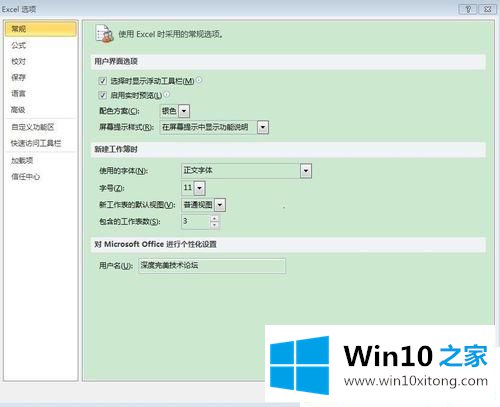
第二步:选择"保存"按钮;
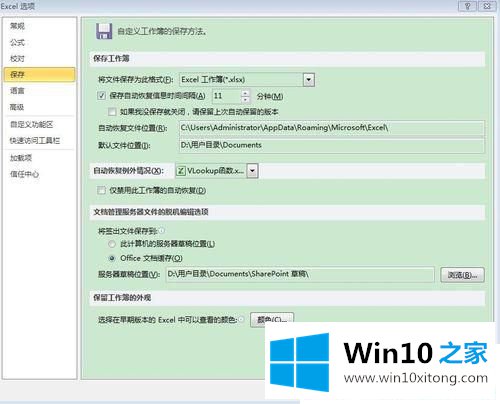
第三步:将"保存自动恢复时间间隔"那一选项的钩钩打上,点击"确定"就大功告成。
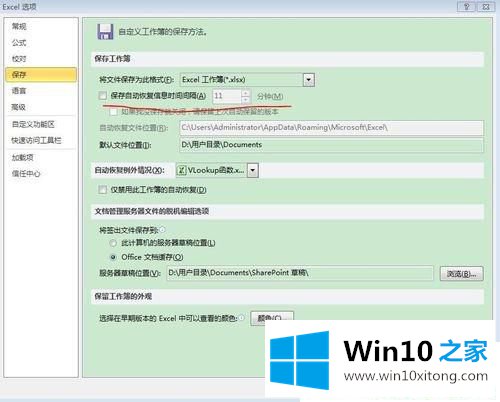
上述就是Win10系统下Office怎么设置自动保存的方法,大家可以按照上面的方法来进行设置吧。
从上面的内容中我们可以看到详细的Win10系统下Office怎么设置自动保存的具体解决办法,大家都学会了上面的方法吗?我们欢迎各位继续关注本站,后面还会有更多相关windows知识分享给大家。